Win11白名单怎么设置? Windows安全中心添加白名单的技巧
[windows11] Win11白名单怎么设置? Windows安全中心添加白名单的技巧Win11白名单怎么设置?Win11系统中的扫毒想要添加白名单,该怎么制作呢?下面我们就来看看Windows安全中心添加白名单的技巧... 22-04-24
win11安全中心设置白名单?win11添加白名单后,windows安全中心,将不会对添加白名单的文件进行扫描,这篇文章是本站给大家带来的win11添加白名单方法。
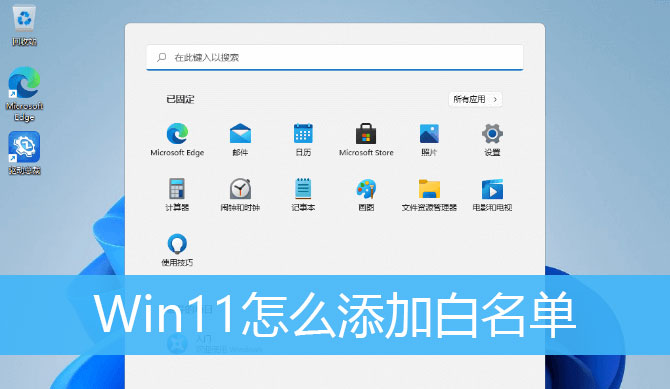
1、首先,按键盘上的 win + s 组合键,或点击任务栏上的windows搜索图标;

2、windows 搜索窗口,顶部搜索框输入windows 安全,然后点击打开系统给出的最佳匹配windows 安全中心设置;
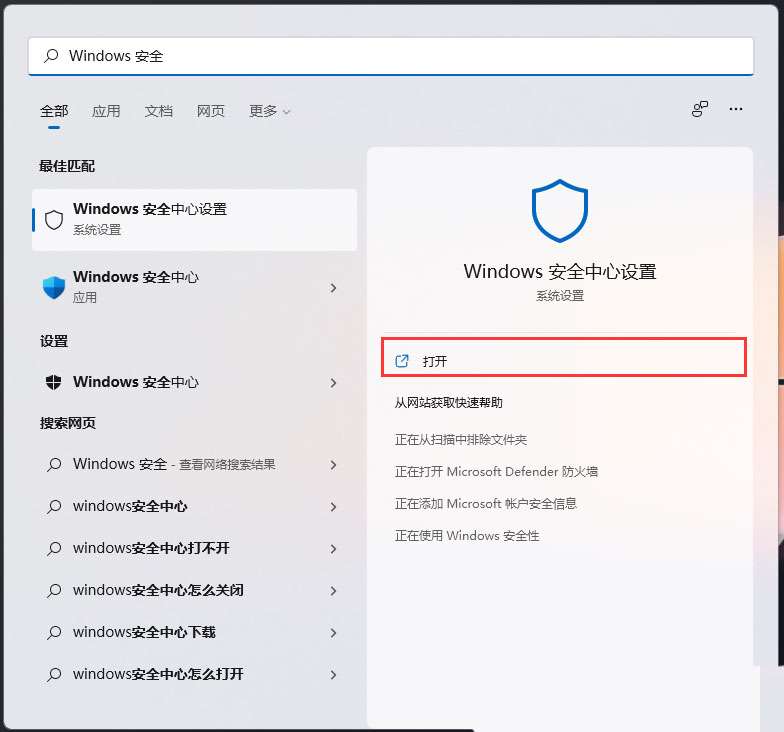
3、当前路径为:隐私和安全性 > windows 安全中心,点击打开 windows 安全中心;
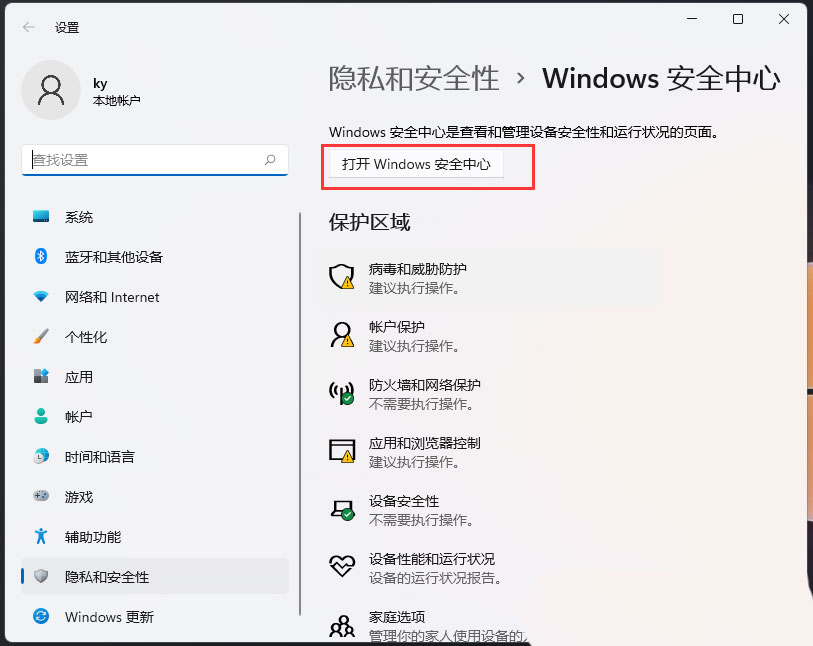
4、windows 安全中心窗口,左侧边栏,点击病毒和威胁防护;
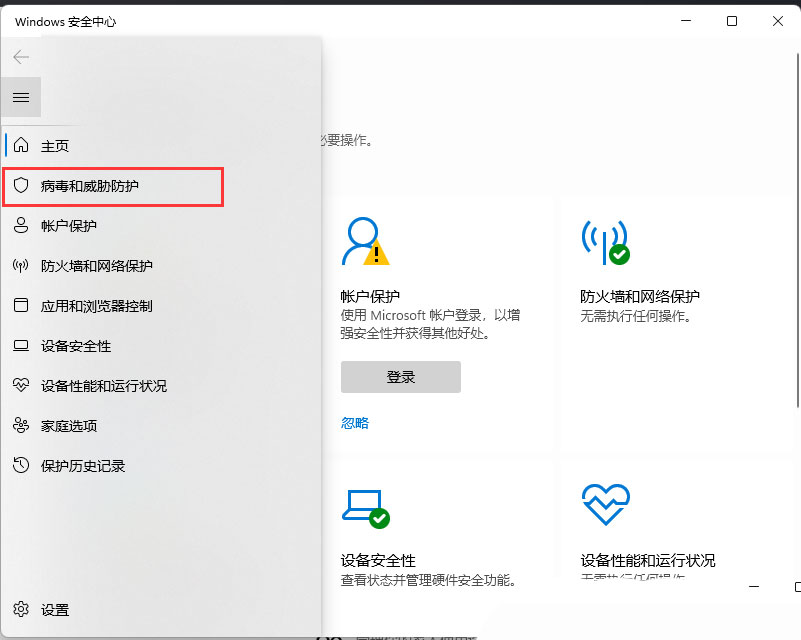
5、找到并点击“病毒和微信防护”设置下的管理设置;
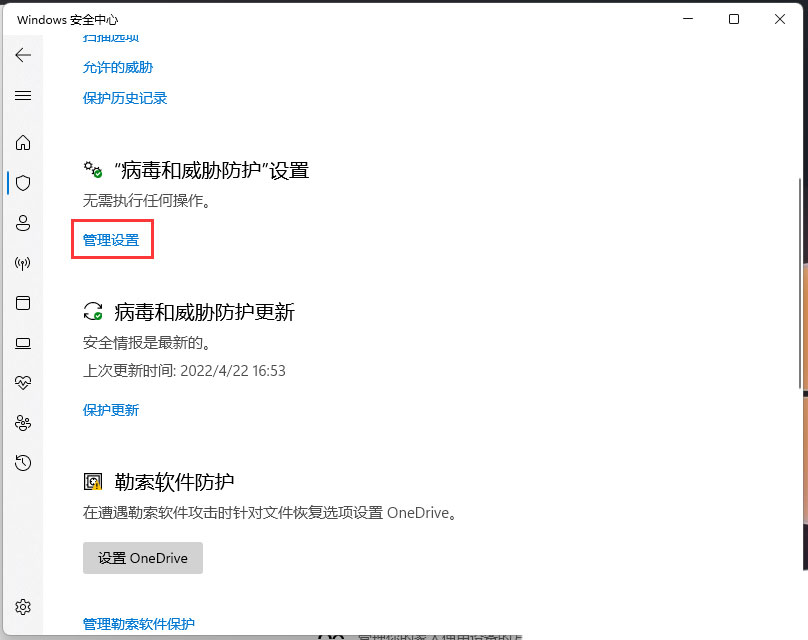
6、排除项(microsoft defender 防病毒不会扫描已排除的项目。排除的项目可能包含使你的设备易受攻击的威胁)下,点击添加或删除排除项;
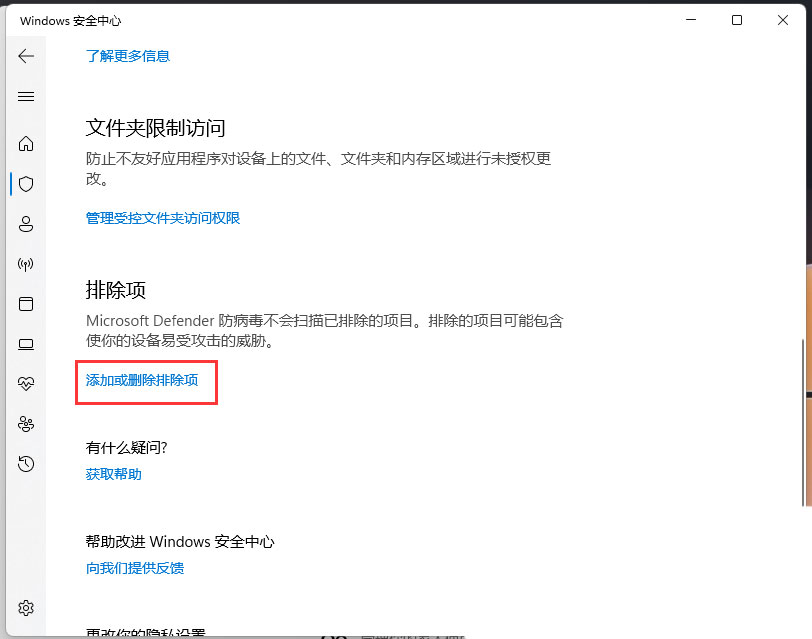
7、点击添加排除项(添加或删除要从 microsoft defender 防病毒扫描中排除的项目);
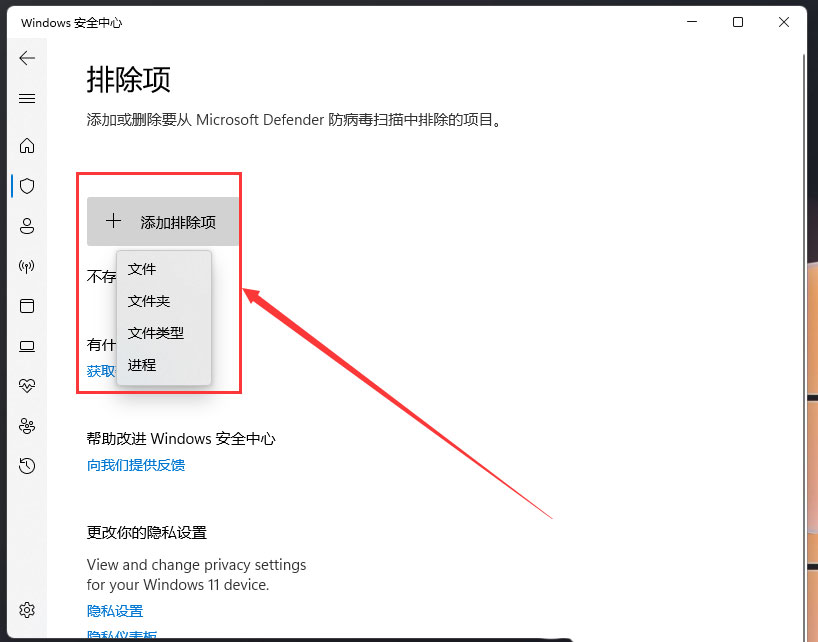
以上就是windows安全中心添加白名单的技巧,希望大家喜欢,请继续关注代码网。
相关文章:
-
[windows10] Win10电脑系统文件损坏如何修复?Win10系统文件损坏修复操作方法这篇文章主要介绍了Win10电脑系统文件损坏如何修复?Win10系统文件损坏修复操作方…
-
[windows10] win10系统如何安装无线网卡驱动?win10系统安装无线网卡驱动教程这篇文章主要介绍了win10系统如何安装无线网卡驱动?win10系统安装无线网卡驱动教…
-
-
[windows10] win10耳机插电脑上没有声音怎么办?win10电脑耳机没有声音解决方法这篇文章主要介绍了win10耳机插电脑上没有声音怎么办?win10电脑耳机没有声音解…
-
[windows10] win10系统文件删除不了怎么办?Win10系统文件删除不了解决方法这篇文章主要介绍了win10系统文件删除不了怎么办?Win10系统文件删除不了解决方法的…
-
[windows10] win10如何关闭虚拟键盘?win10系统关闭虚拟键盘操作教程这篇文章主要介绍了win10如何关闭虚拟键盘?win10系统关闭虚拟键盘操作教程的相关资料,需…
版权声明:本文内容由互联网用户贡献,该文观点仅代表作者本人。本站仅提供信息存储服务,不拥有所有权,不承担相关法律责任。
如发现本站有涉嫌抄袭侵权/违法违规的内容, 请发送邮件至 2386932994@qq.com 举报,一经查实将立刻删除。
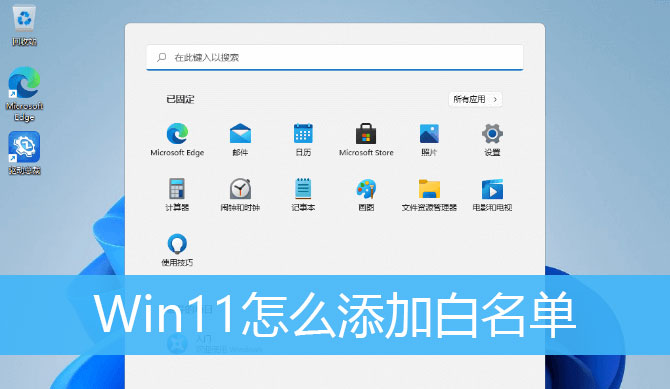

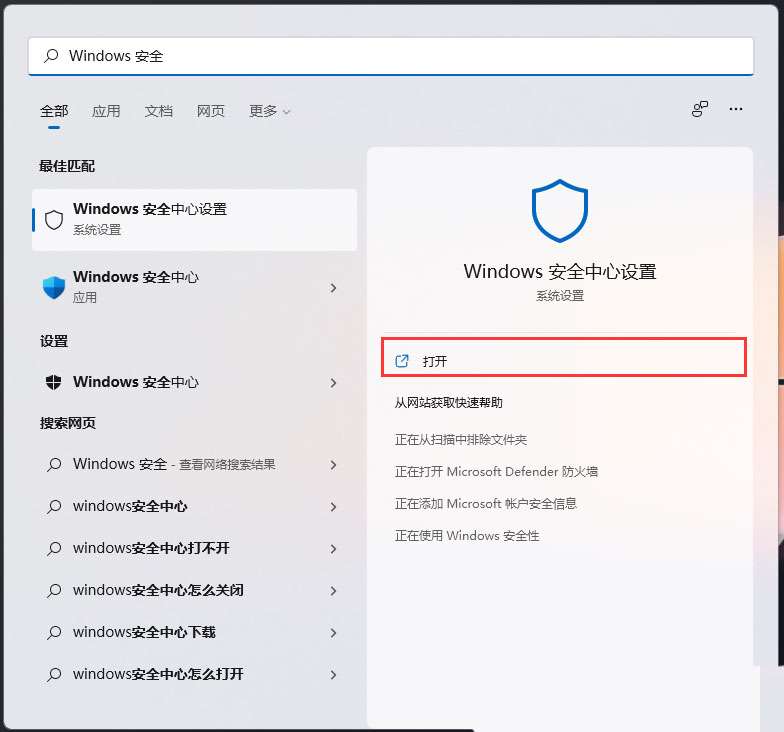
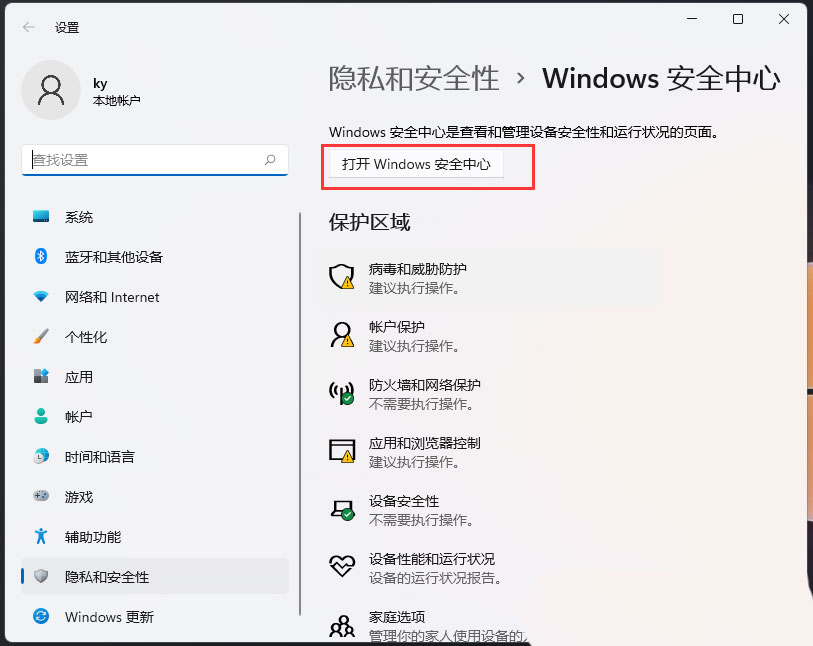
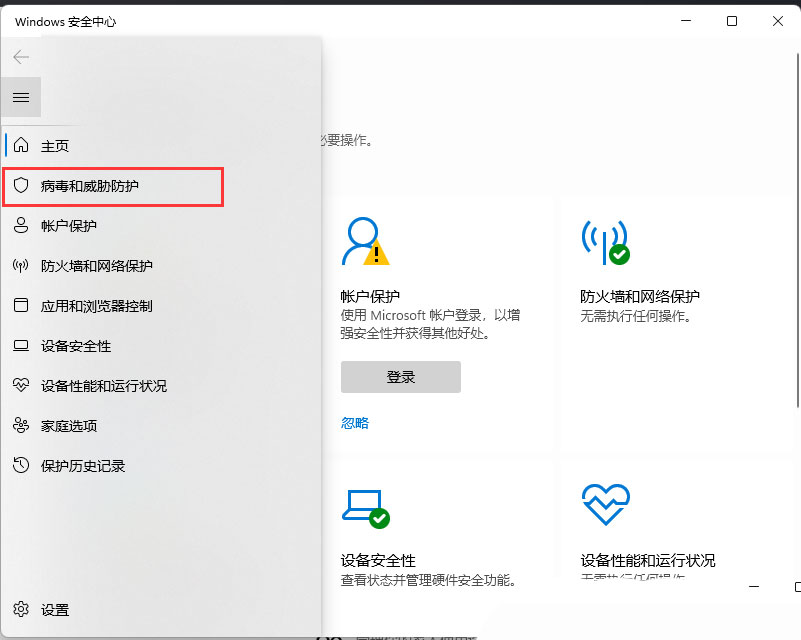
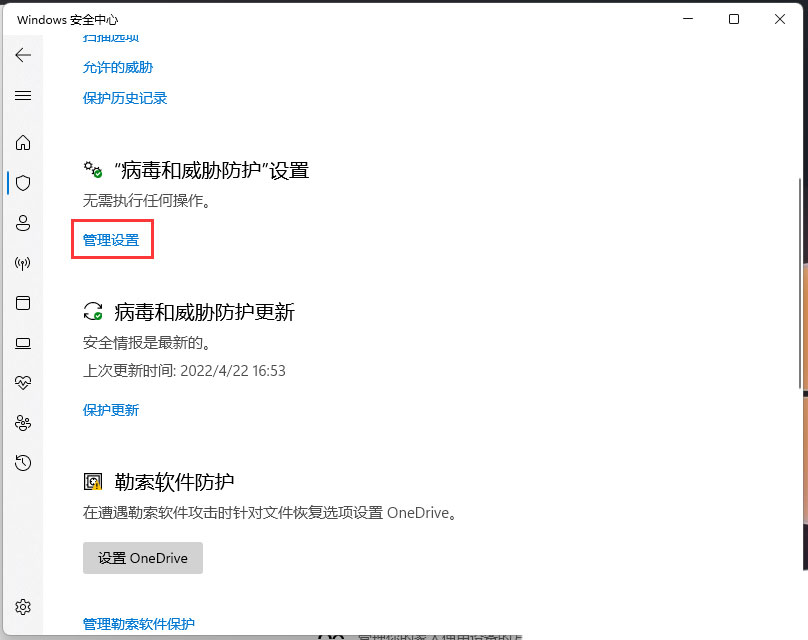
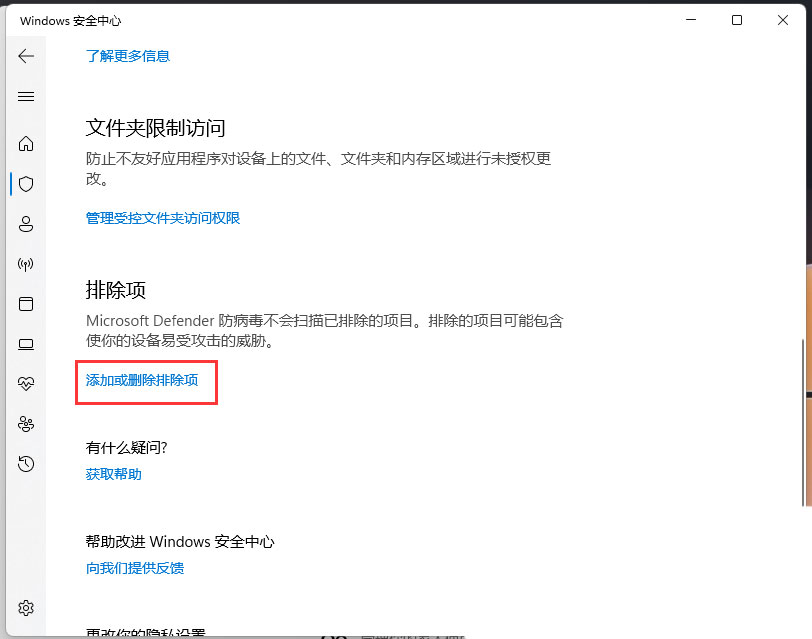
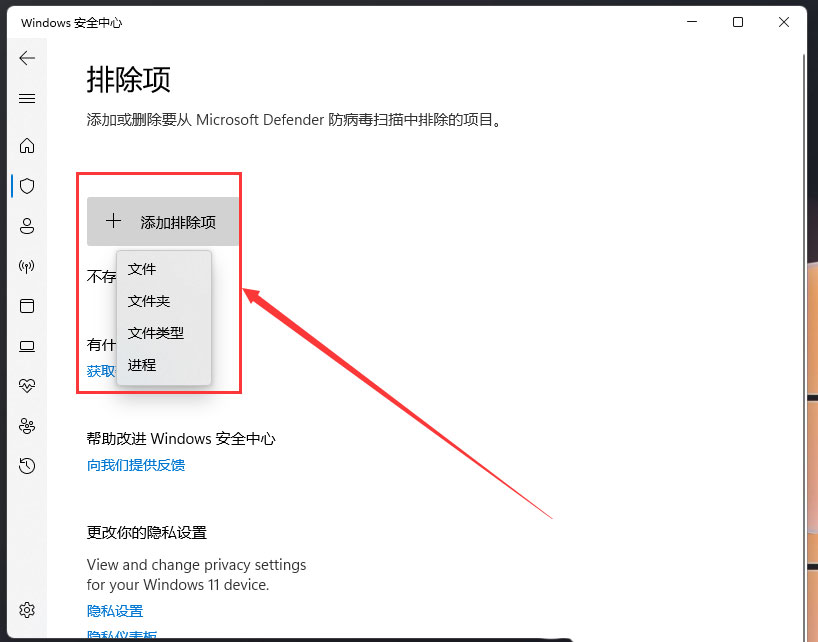

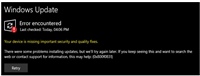
发表评论